Si un archivo PDF está protegido contra edición, es decir, tiene restricciones de edición, es posible que no pueda agregar su firma directamente al documento. Sin embargo, puede probar varias cosas:
- Use una herramienta en línea que le permita agregar su firma a un archivo PDF protegido. Algunas herramientas en línea, como Adobe Sign, le permiten agregar su firma a un archivo PDF protegido sin tener que eliminar las restricciones de edición.
- Convierta el archivo PDF a otro formato y agregue su firma al documento convertido. Por ejemplo, puede convertir el archivo PDF a formato Word y luego agregar su firma al documento en Word. A continuación, puede volver a convertir el documento a formato PDF.
- Utiliza la herramienta de eliminación de restricciones de PDF. Existen varias herramientas en línea y de escritorio que le permiten eliminar las restricciones de edición de un archivo PDF. Sin embargo, es importante tener en cuenta que estas herramientas no siempre funcionan y pueden dañar el archivo PDF.
Linux (no probado).
Ejecutar en Terminal:
Microsoft Edge
- Haga clic en la esquina superior derecha y vaya a configuración
- Luego seleccione » Elija lo que quiera para borrar”
- Seleccione el inicio de los tiempos en el menú superior.
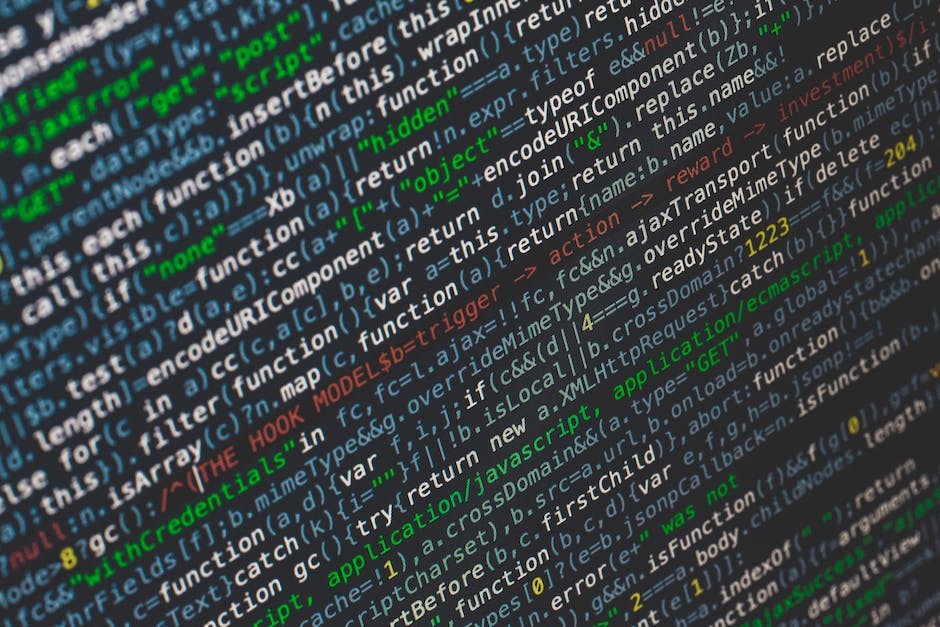
- Asegúrese de marcar la casilla Imágenes y archivos en caché.
- Finalmente, haga clic en Borrar datos de navegación.
Pasos para adjuntar la documentación
La solución para adjuntar la documentación debe realizar todos los pasos requeridos:
- El primer paso es elegir el tipo de documentos
- El segundo paso es hacer clic en «Seleccionar». Aparece una ventana de descarga de archivos para buscar el archivo y seleccionarlo.
- El tercer paso es hacer clic en el botón «Adjuntar» para agregar el archivo. Una vez adjunto el documento, aparecerá el mensaje «Terminado».
- El cuarto paso. Se dará una descripción en el archivo.
- El quinto pasado pasado, haremos clic en Guardar.
¿Qué es AutoFirma?
AutoFirma es una aplicación para poder firmar documentos digitales en el ordenador, por lo que no es necesario imprimir el documento en cuestión, firmarlo manualmente y volver a escanearlo para guardarlo en el ordenador o enviarlo donde se necesite .
Además, AutoFirma es una aplicación desarrollada por el Ministerio de Asuntos Económicos y Transformación Digital, lo que significa que es la aplicación que se utiliza cada vez que necesitamos firmar electrónicamente documentos con diferentes autoridades.

